Applicatie: Scipio Online
Introductie
Vanuit Scipio Online is het mogelijk om een koppeling tot stand te brengen met het landelijk registratiesysteem van de PKN, het LRP. Met behulp van deze koppeling kunnen de mutaties vanuit LRP worden doorgevoerd naar uw Scipio Online administratie.
In deze instructie leest u hoe u vanuit LRP mutatiebestanden kunt aanmaken en deze handmatig kunt verwerken in Scipio Online.
Voorwaarden
Voor het verwerken van de mutatiebestanden heeft u de volgende gegevens nodig:
- Inloggegevens Scipio Online (Gebruikersnaam, wachtwoord, PIN)
- Inloggegevens LRP (gebruikersnaam en wachtwoord)
- Authenticatiecode van het LRP (met behulp van een authenticator app)
Mutatiebestanden ophalen in LRP
Voor het aanmaken en ophalen van de mutatiebestanden gaat u naar de website van het LRP en logt u in met de inloggegevens van de ledenadministrateur.
Bent u ingelogd, dan gaat u in het menu naar:
Beheer – XML Export
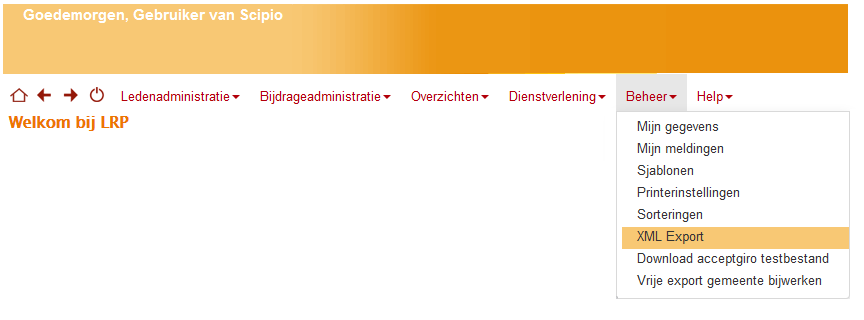
Op de pagina die wordt geopend kunt u de verschillende mutatiebestanden exporteren. De volgende bestanden dienen alle drie aangemaakt en gedownload te worden:
- Geregistreerde
- Geregistreerde niet eigenaar
- Signaleringen
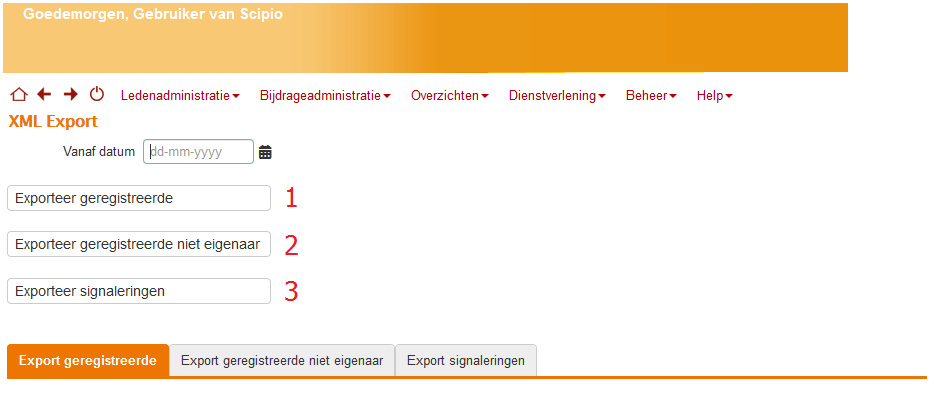
Exporteer geregistreerde
Start door te klikken op de knop ‘Exporteer geregistreerde’ om het onderstaande scherm te openen en selecteer de optie ‘Direct uitvoeren en verder gaan’.
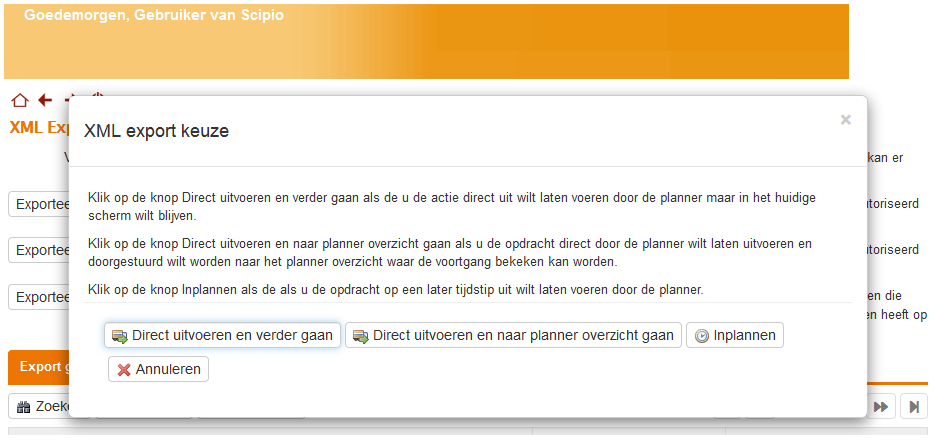
Het geregistreerde bestand wordt nu aangemaakt en na een korte tijd zal dit bestand getoond worden zoals in onderstaande afbeelding.
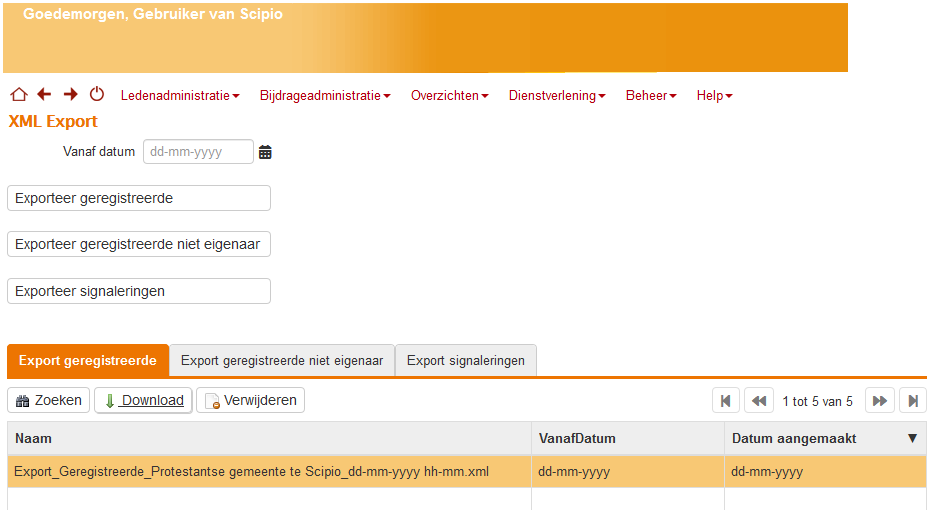
Selecteer het bestand door te klikken op de bestandsnaam en klik op de knop ‘Download’ om het bestand op te slaan op uw computer.
Exporteer geregistreerde niet eigenaar
Klik op de knop ‘Exporteer geregistreerde niet eigenaar’ en klik in het pop-up scherm weer op de knop ‘Direct uitvoeren en verder gaan’.
Het geregistreerde niet eigenaar bestand wordt nu aangemaakt en na een korte tijd zal dit bestand getoond worden zoals in onderstaande afbeelding.
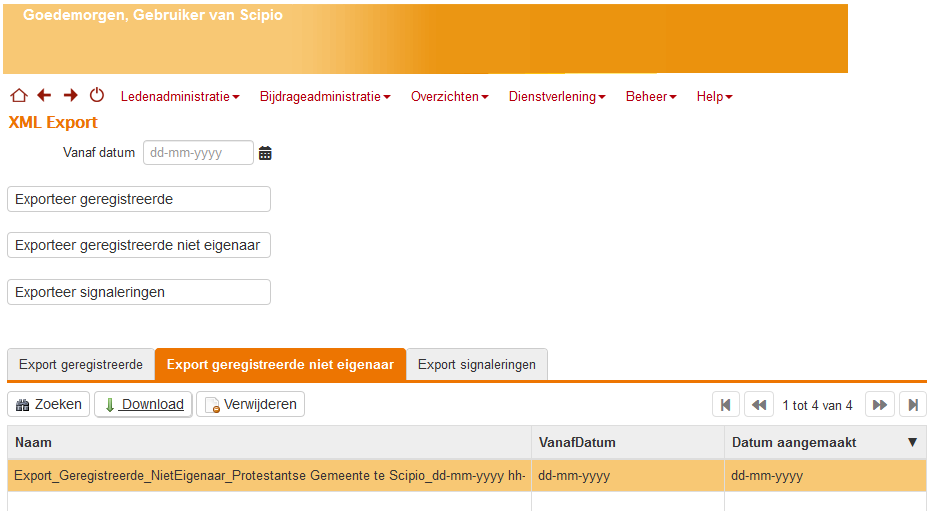
Selecteer het bestand door te klikken op de bestandsnaam en klik op de knop ‘Download’ om het bestand op te slaan op uw computer.
Exporteer signaleringen
Klik op de knop ‘Exporteer signaleringen’ en klik in het pop-up scherm weer op de knop ‘Direct uitvoeren en verder gaan’.
Het signaleringen bestand wordt nu aangemaakt en na een korte tijd zal dit bestand getoond worden zoals in onderstaande afbeelding.
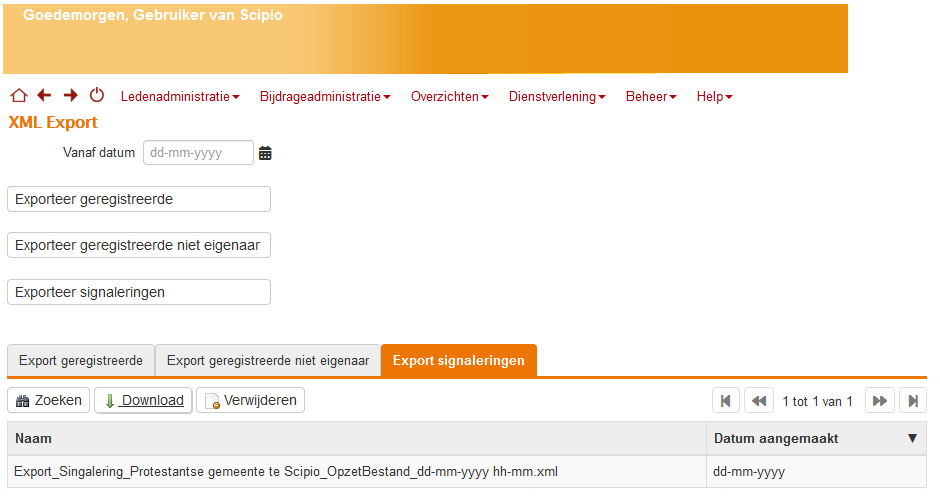
Selecteer het bestand door te klikken op de bestandsnaam en klik op de knop ‘Download’ om het bestand op te slaan op uw computer.
Wanneer het signaleringen bestand is opgeslagen, heeft u alle 3 benodigde LRP bestanden op uw computer staan en kunnen deze worden ingelezen in Scipio Online.
Mutatiebestanden verwerken in Scipio Online
Voor het handmatig aanbieden van LRP mutatiebestanden in Scipio Online opent u het scherm LRP – Instellingen LRP.
Zet onder het kopje Lidmutaties ophalen de volgende optie aan:
Ik haal zelf de mutaties op vanuit LRP buiten Scipio Online om

Klik onderin de pagina op de knop Opslaan.
Er wordt nu automatisch een scherm geopend waar u de bij LRP gedownloade bestanden kunt aanbieden.
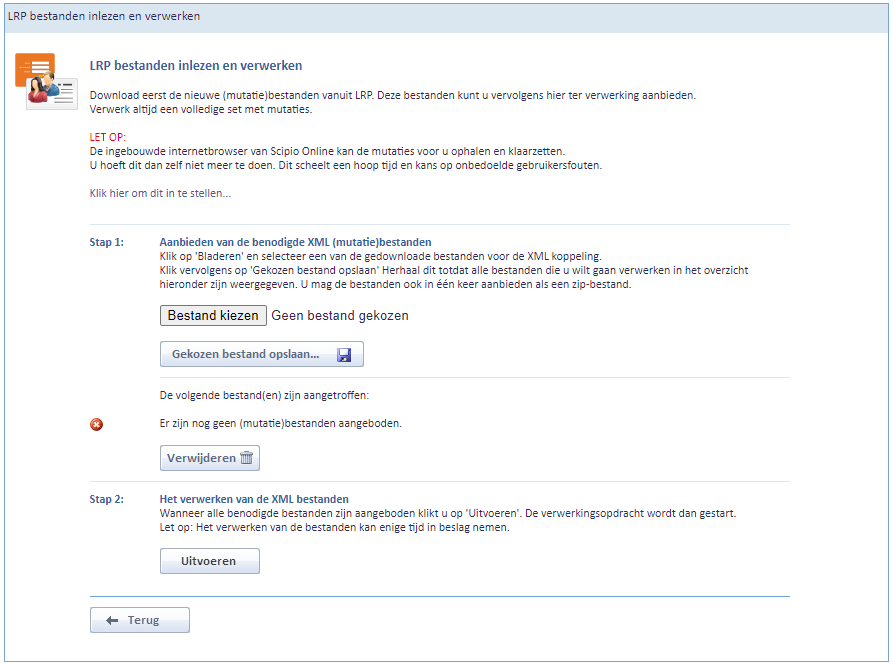
Klik op de knop Bestand kiezen om de bij LRP gedownloade bestanden te selecteren.
Deze bestanden kunt u terugvinden in de map waar u de bestanden vanuit LRP heeft opgeslagen.
Selecteer het eerste bestand (geregistreerde bestand) en klik op Openen.
Klik vervolgens in Scipio Online op de knop Gekozen bestand opslaan.
Herhaal deze stappen om de overige bestanden ook aan te bieden.
Zijn alle bestanden opgeslagen, dan zullen deze bestanden zichtbaar worden in het scherm.
Wanneer alle bestanden zijn aangeboden en klaarstaan, klikt u op de knop Uitvoeren.
De opdracht wordt gestart en uw mutatiebestanden worden verwerkt in uw Scipio Online administratie.
